Czym jest panel administracyjny WordPressa? (Przegląd i porady)
Opublikowany: 2021-02-08WordPress to platforma typu open source do tworzenia różnego rodzaju stron internetowych. Aby zaprojektować swoją witrynę za pomocą tego systemu, musisz nauczyć się podstaw pulpitu administratora WordPress.
Około 40% wszystkich witryn korzysta z tego bezpłatnego systemu zarządzania treścią (CMS). WordPress obsługuje niektóre z najbardziej wpływowych witryn internetowych, takich jak Microsoft Blog, BBC America i inne.
WordPress pozwala nie tylko stworzyć dobrą stronę internetową, ale także regularnie aktualizować jej zawartość. Możesz edytować strony internetowe, posty, dodawać nowych użytkowników, dostosowywać wygląd witryny i nie tylko.
Jeśli chcesz dowiedzieć się, jak korzystać z tego narzędzia, bądź na bieżąco. Na tym blogu znajdziesz szczegółowe omówienie panelu administracyjnego WordPressa. Zacznijmy od krótkiego wprowadzenia do deski rozdzielczej WP.
Spis treści
- Czym jest panel administracyjny WordPressa?
- Jak zalogować się do pulpitu WordPress?
- Jakie są podstawowe funkcje pulpitu WordPress?
- 1. Jakie opcje są dostępne w pasku narzędzi administratora WordPress?
- 2. Jakie opcje można znaleźć w obszarze roboczym WordPress?
- 3. Jakie opcje są dostępne w lewym pasku bocznym WordPressa?
- Jak zmienić domyślny adres URL logowania WordPress?
- Jak dostosować wygląd pulpitu WordPress?
- Jak stworzyć i opublikować stronę za pomocą pulpitu WordPress?
- Często zadawane pytania (FAQ) w panelu administratora WordPress
- P. Co może spowalniać mój pulpit administracyjny WordPressa?
- P. Jakich zasobów potrzebuję przed wejściem do pulpitu WordPress?
- P. Jaka jest rola administratora w panelu WordPress?
- P. Czy mogę wyłączyć wyświetlanie paska narzędzi w panelu administracyjnym WordPressa?
- P. Jak mogę zapamiętać adres URL panelu administracyjnego WordPress?
- Zawijanie!
Czym jest panel administracyjny WordPressa?
Pulpit administratora WP to centralny punkt, w którym kontrolujesz większość elementów w witrynie WordPress. Ten panel zaplecza dostarcza pełnych informacji o tym, co dzieje się w Twojej witrynie.
Możesz dostosować różne komponenty swojej witryny za pomocą panelu administracyjnego WordPress. Na przykład pozwala tworzyć, edytować i publikować nowe posty/strony.
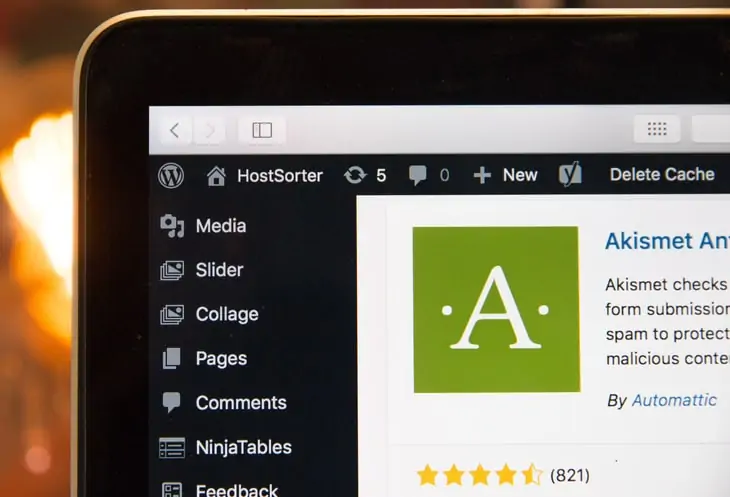
Za pomocą tego pulpitu możesz zainstalować i aktywować mnóstwo wtyczek. Ustawienia widoczne na pulpicie WordPress zmieniają się za każdym razem, gdy dodajesz nowe wtyczki.
Jeśli chcesz zmienić wygląd swojej witryny, pulpit WordPress oferuje również opcje do tego.
Poza tym umożliwia instalowanie nowych motywów, jeśli chcesz całkowicie przebudować swoją witrynę. Szablon internetowy, który aktywujesz w swojej witrynie, doda nowe opcje dostosowania.
Ponieważ WordPress jest systemem zarządzania treścią o otwartym kodzie źródłowym (CMS), możesz korzystać z tej platformy za darmo. Najlepsze w jego panelu jest to, że nie musisz uczyć się programowania, aby budować lub modyfikować swoją witrynę.
Jak zalogować się do pulpitu WordPress?
Teraz czas zalogować się do pulpitu WordPress. Ale wcześniej musisz zdobyć nazwę domeny i hosting dla swojej witryny. Po zakupie pakietu hostingowego uzyskasz dostęp do logowania do cPanel.
Musisz wyszukać aplikację WordPress w tym interfejsie administracyjnym. Zainstaluj aplikację i podaj wszystkie kluczowe szczegóły, takie jak lokalizacja WordPress, nazwa witryny, nazwa użytkownika, hasło itp.
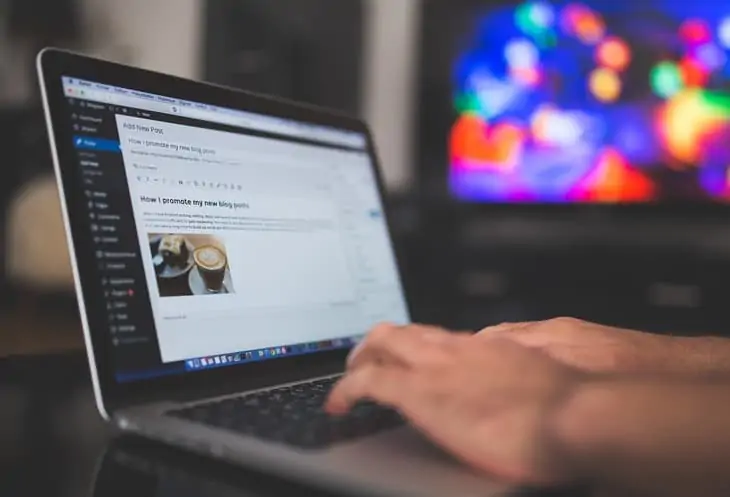
Następnie otrzymasz wiadomość e-mail od dostawcy hostingu dotyczącą adresu URL logowania do WordPressa. Ten link będzie wyglądał podobnie do tego przykładu:
https://nazwatwojejstrony.com/wp-admin/
Kliknij ten link i wejdź na stronę logowania administratora WordPress.
Jeśli jednak nie otrzymasz linku w wiadomości e-mail, nadal możesz przejść do tej strony, korzystając z innego podejścia. Prosimy o dodanie „ /wp-admin ” zaraz po adresie Twojej witryny w pasku wyszukiwania przeglądarki.
Po wpisaniu tego kodu naciśnij enter. Teraz adres URL zmienia się na mniej więcej taki:
https://nazwatwojejstrony.com/wp-login.php
Ta akcja otwiera stronę administratora WordPress, na której znajdują się dwa pola tekstowe. W pierwszym polu możesz podać nazwę użytkownika/adres e-mail, a w drugim hasło.
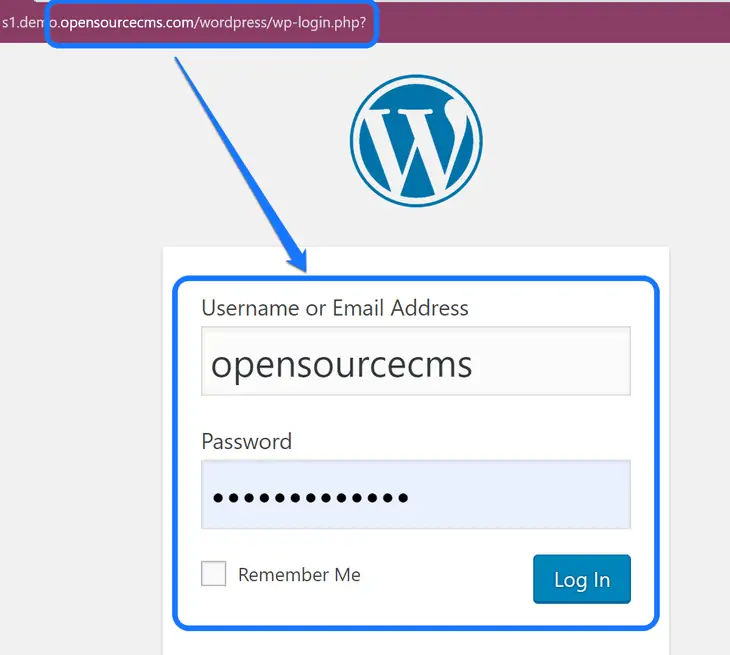
Podczas instalacji aplikacji WordPress musisz wprowadzić te same poświadczenia, które podałeś w cPanel. Następnie naciśnij przycisk Zaloguj. Ta czynność przeniesie Cię do pulpitu administracyjnego Twojej witryny WordPress.
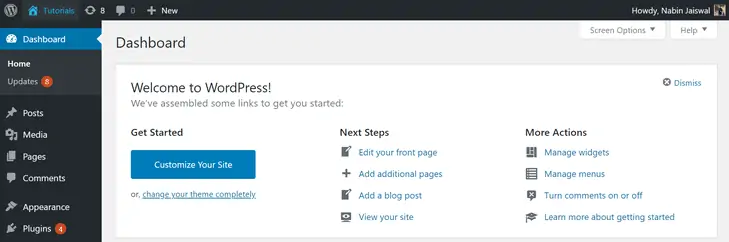
Co zrobić, jeśli chcesz korzystać z pulpitu WordPress bez kupowania hostingu? Czy to możliwe? Tak!
Możesz zalogować się do demo panelu administracyjnego WordPress za pomocą adresu URL podanego poniżej:
https://s1.demo.opensourcecms.com/wordpress/wp-login.php
Wprowadź następujące dane uwierzytelniające dla tego demonstracyjnego pulpitu nawigacyjnego WordPress.
Nazwa użytkownika: opensourcecms
Hasło: opensourcecms
Ponadto możesz przeczytać ten informacyjny post, aby poznać wiele sposobów logowania się, aby znaleźć adres URL logowania do WordPressa.
Jakie są podstawowe funkcje pulpitu WordPress?
Teraz, gdy wszedłeś do pulpitu administracyjnego WordPressa, nadszedł czas na zapoznanie się z podstawowymi funkcjami. Możesz zobaczyć trzy główne komponenty w tym panelu: pasek narzędzi administratora, główny obszar roboczy i lewy pasek boczny.
Przyjrzyjmy się głównym cechom każdego z tych obszarów.
1. Jakie opcje są dostępne w pasku narzędzi administratora WordPress?
Pierwszą rzeczą, którą zauważysz na pulpicie WordPress, jest czarny pasek u góry interfejsu. Jest to pasek narzędzi administratora (pasek administratora AKA), a odwiedzający witrynę nie mogą go wyświetlić w swojej przeglądarce.

Na tym pasku możesz zobaczyć kilka opcji. Większość z nich otwiera rozwijane menu po najechaniu kursorem myszy na górę. Na przykład ikona WordPress wyświetla przyciski Dokumenty, Wsparcie, Opinie i inne.
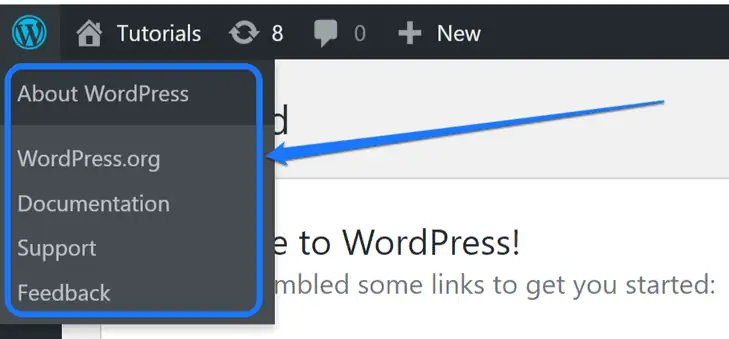
Inną opcją, którą widzisz, jest ikona w kształcie domu. Zawiera nazwę Twojej witryny, a klikając na nią możesz wyświetlić podgląd na żywo. Idąc dalej, okrągła ikona i przycisk w kształcie komentarza wyświetla odpowiednio aktualizacje i komentarze.
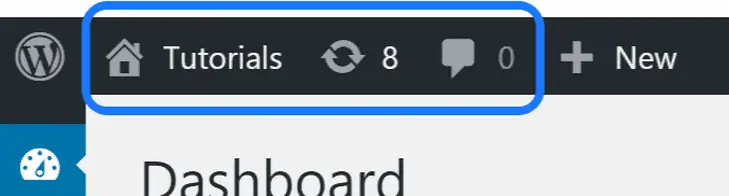
Inną opcją, którą widzisz na pasku narzędzi administratora, jest ikona plusa (+) z napisanym tutaj tytułem „Nowy”. W menu rozwijanym znajdują się cztery różne przyciski: Post, Media, Strona i Użytkownik. Za pomocą tej funkcji możesz tworzyć nowe elementy.

Następnie, gdy spojrzysz na prawy róg tego paska, wyświetli się Twoja nazwa użytkownika i obraz awatara. Po najechaniu na niego kursorem zostaną wyświetlone przyciski umożliwiające edycję profilu i wylogowanie się z pulpitu nawigacyjnego.
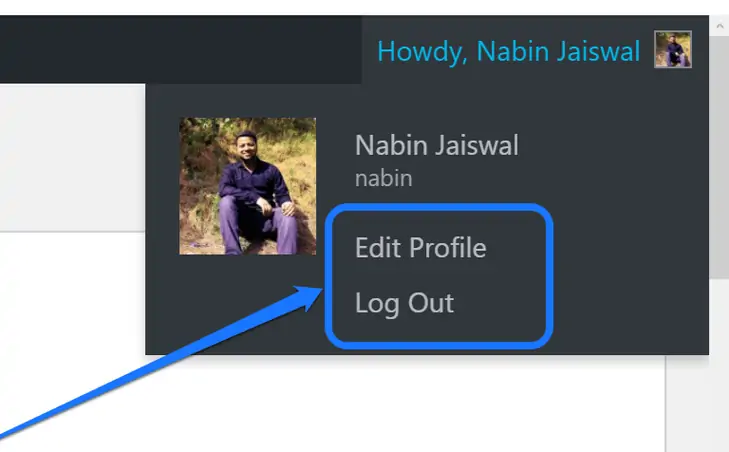
Jeśli nie chcesz wyświetlać paska narzędzi administratora na pulpicie nawigacyjnym, możesz go ukryć. Zademonstrujemy kroki, aby to osiągnąć w jednej z nadchodzących sekcji.
2. Jakie opcje można znaleźć w obszarze roboczym WordPress?
Obszar roboczy WordPress to kluczowy interfejs, w którym dostosowujesz wszystkie komponenty swojej witryny. Gdy po raz pierwszy wejdziesz do pulpitu nawigacyjnego, otrzymasz następujące główne sekcje:
Zaczynaj
WordPress zapewnia najbardziej krytyczną sekcję u góry pulpitu nawigacyjnego. Znajdziesz w nim dwie opcje: Dostosuj swoją witrynę i całkowicie zmień swój motyw.
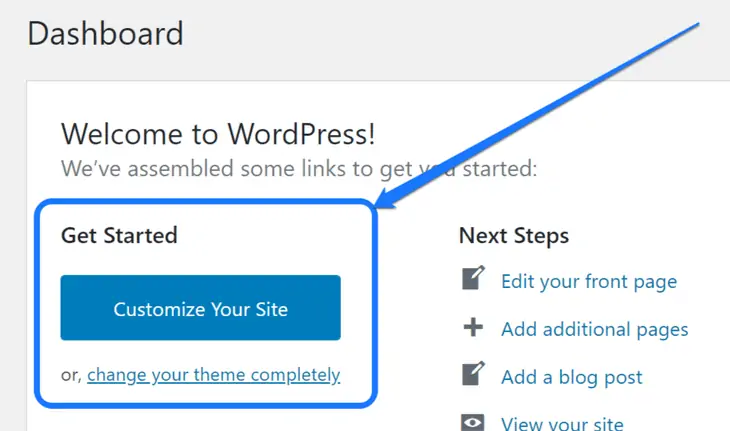
Po kliknięciu pierwszego przycisku „Dostosuj swoją witrynę” następuje przejście do interfejsu modyfikacji witryny. Ta strona wyświetla ustawienia dostarczone przez aktualnie zainstalowany motyw.
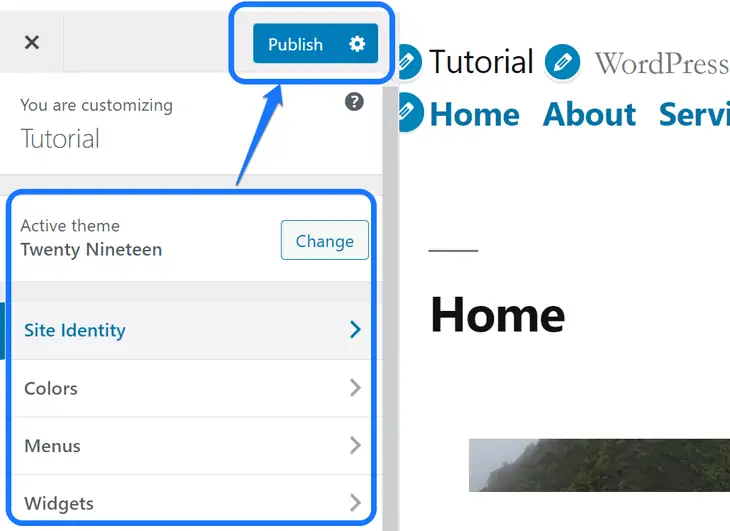
Możesz dokonać powiązanych zmian w swojej witrynie i kliknąć Opublikuj, gdy skończysz. Pozwala także na zmianę aktualnego motywu.
Wróćmy do pulpitu WordPress i kliknij przycisk „Zmień całkowicie swój motyw”. Dzięki tej akcji dotrzesz do listy wszystkich zainstalowanych motywów na Twojej stronie.
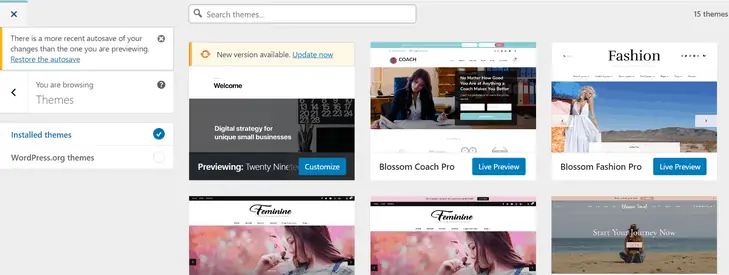
Możesz wyświetlić podgląd na żywo dowolnego z tych motywów WordPress. Później aktywuj ten, który chcesz dla swojej witryny.
Następne kroki
W nagłówku Następne kroki po lewej stronie sekcji Pierwsze kroki znajdują się cztery różne łącza. Te przyciski umożliwiają tworzenie początkowej zawartości witryny, na przykład tworzenie nowego bloga, edytowanie strony głównej itp.
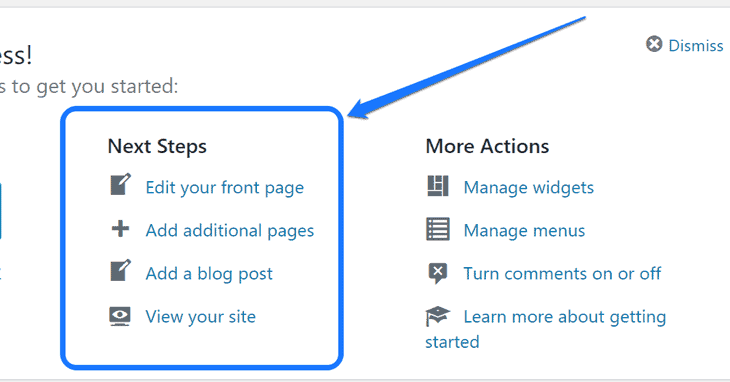
Jak pokazano na powyższym zrzucie ekranu, pierwszy przycisk przeniesie Cię do interfejsu edycji Twojej strony głównej. Na tej stronie możesz dodawać bloki do akapitu, nagłówka, obrazu, wideo itp., dodawać polecane obrazy i nie tylko.
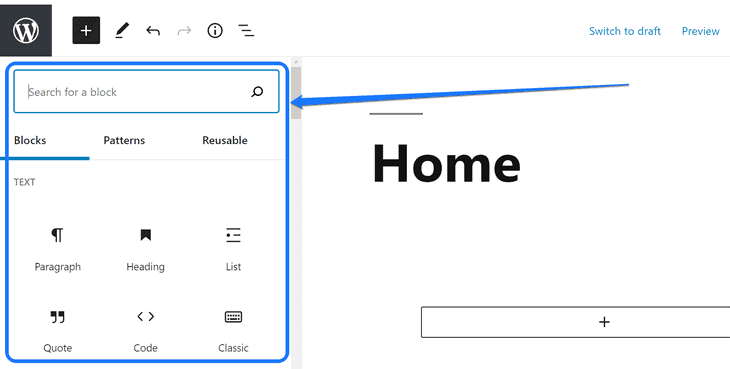
Po kliknięciu opcji Dodaj dodatkowe strony wchodzisz do interfejsu edycji nowej strony. Możesz użyć tej funkcji do tworzenia stron O nas, Kontakt, Portfolio i innych.
Przycisk „Dodaj post na blogu” umożliwia utworzenie pierwszego bloga. Po kliknięciu na niego wchodzisz do interfejsu edycji nowego posta. Możesz dodać tytuł, napisać bloga i dostosować jego ustawienia za pomocą prawego paska bocznego.
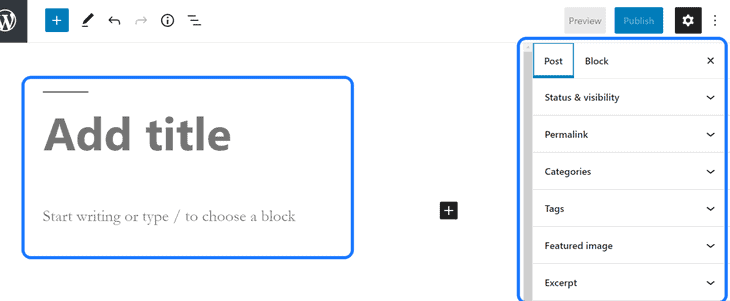
Czwarty przycisk w tej sekcji umożliwia podgląd na żywo Twojej witryny. Możesz użyć tej funkcji, aby zobaczyć, jakie zmiany wymaga Twoja witryna przed dostosowaniem.
Więcej akcji
W tej sekcji znajdują się również cztery łącza do zarządzania innymi istotnymi składnikami witryny WordPress. Te przyciski ułatwiają dostosowywanie widżetów, menu i komentarzy.
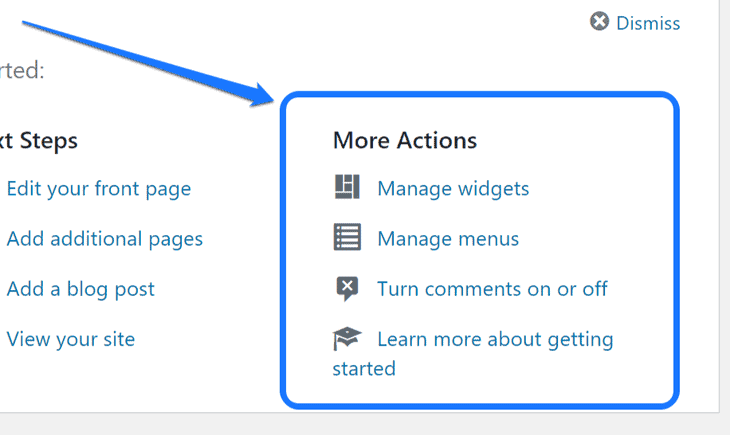
Za pomocą przycisku Zarządzaj widżetami wchodzisz do biblioteki wszystkich widżetów dostępnych do umieszczenia na Twojej stronie internetowej. Musisz kliknąć na jeden z elementów z lewej strony. Następnie przeciągnij go do sekcji paska bocznego po prawej stronie, aby wyświetlić go w swojej witrynie.
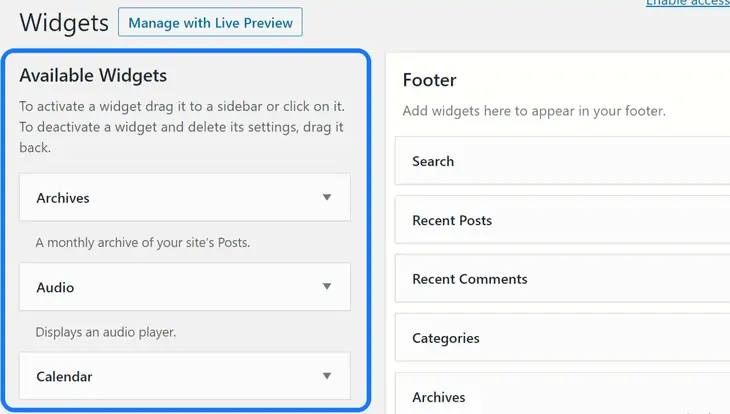
Następnie drugi przycisk dotyczy zarządzania menu. Klikając na nią, wchodzisz na stronę Menu, która pozwala wybrać menu do edycji. Następnie możesz edytować, usuwać lub zmieniać kolejność elementów menu za pomocą interfejsu pokazanego poniżej.
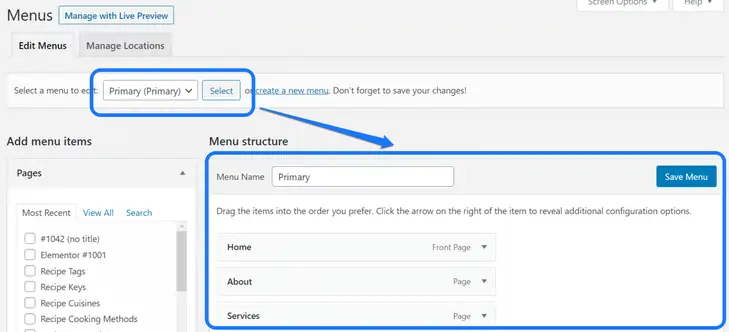
Przycisk służy do włączania i wyłączania opcji komentarzy. Zobaczysz listę kilku ustawień komentarzy. Możesz wybrać, czy chcesz, aby inni komentowali Twój post, czy nie.
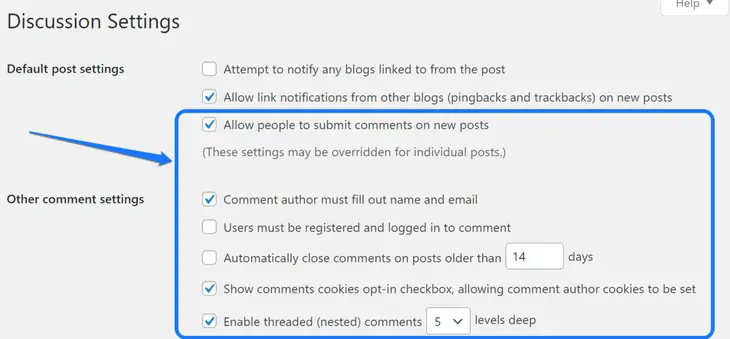
Ostatni przycisk w sekcji Więcej czynności to „Dowiedz się więcej o tym, jak zacząć”. Jak sama nazwa wskazuje, ten przycisk prowadzi do strony pomocy technicznej WordPress. Możesz przeczytać pełny przewodnik dotyczący korzystania z pulpitu WordPress tutaj.
W skrócie
Możesz zobaczyć krótkie statystyki swojej witryny w sekcji W skrócie. Niektóre statystyki obejmują liczbę postów, stron i komentarzy. Poza tym obszar ten wyświetla również nazwę aktualnie aktywowanego motywu.
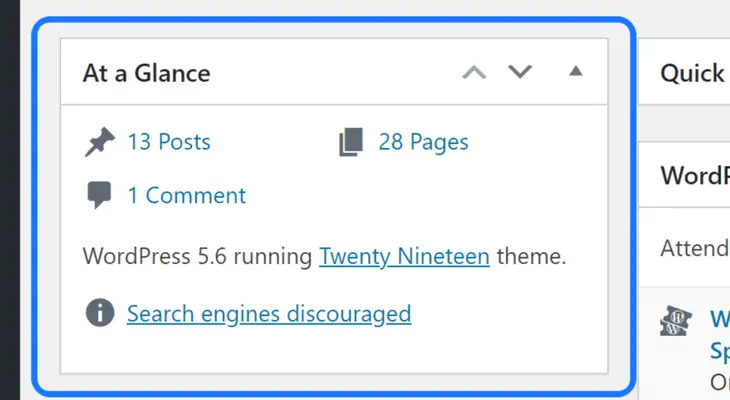
Szybki szkic
Czy masz na myśli coś, co chcesz zapisać jako szkic? Jeśli tak, ta sekcja jest dokładnie w tym celu. W obszarze Szybki szkic możesz zanotować inspiracje dla przyszłych treści.
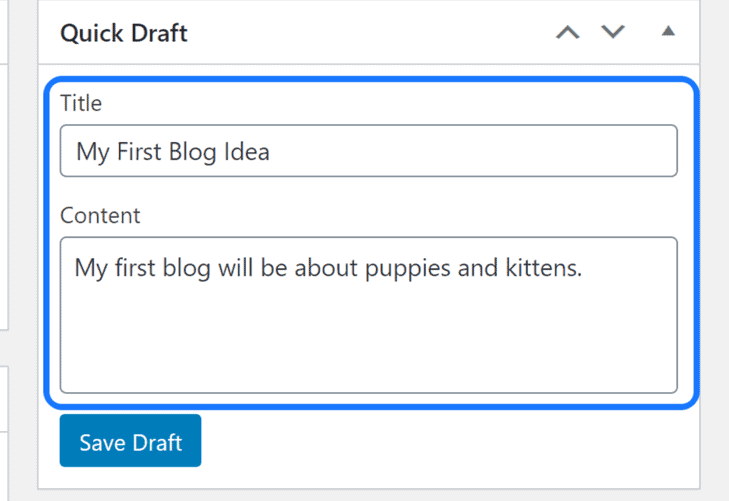
Najpierw wstaw tytuł i napisz swój szczery pomysł w polu tekstowym Treść. Kliknij przycisk Zapisz wersję roboczą i możesz później pracować nad ulepszeniem tego posta.
Czynność
Sekcja Aktywność w obszarze roboczym WordPress wyświetla niezbędne aktualizacje Twojej witryny. Na przykład pokazuje listę ostatnio opublikowanych postów wraz z datą i godziną. Możesz także wyświetlić ostatnie komentarze do postów.
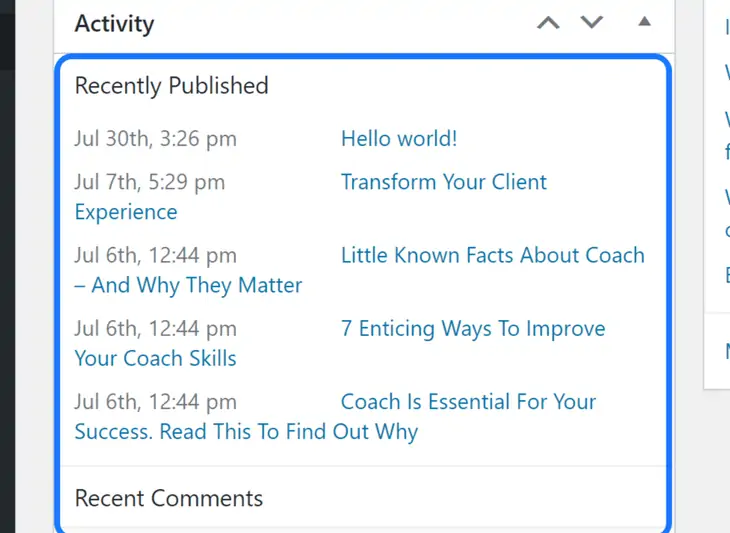
W obszarze ostatnich komentarzy możesz wybrać, jakie działania z nimi wykonać. Na przykład możesz zatwierdzać komentarze, odpowiadać, edytować, przeglądać lub oznaczać je jako spam. Jeśli Ci się nie podoba, możesz również wysłać go do kosza.
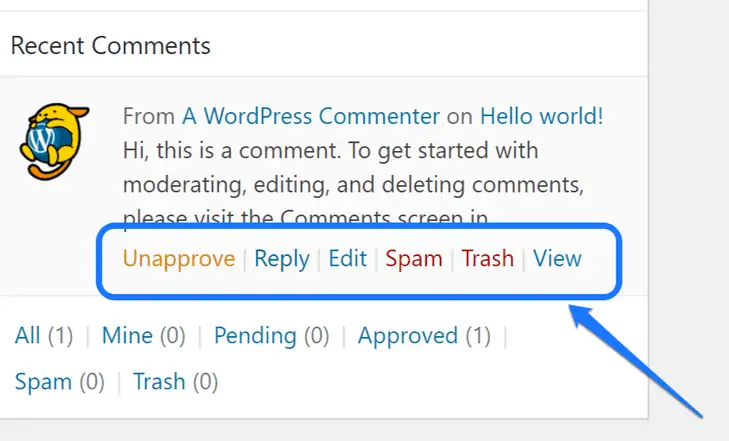
Wydarzenia i aktualności WordPress
W tej sekcji otrzymasz listę wszystkich wydarzeń związanych z WordPressem, które mają miejsce w Twojej lokalizacji. Co więcej, możesz także przeglądać najnowsze wiadomości o aktualizacjach WordPressa i jego wtyczek.
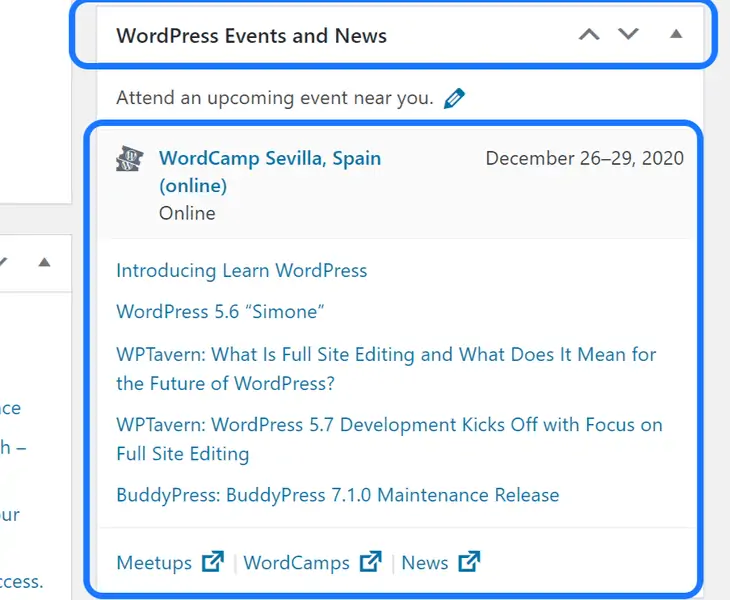
3. Jakie opcje są dostępne w lewym pasku bocznym WordPressa?
Jeśli potrzebujesz obszernej listy opcji dostosowywania WordPressa, spójrz na jego lewy pasek boczny. Ma wiele opcji, aby zmienić każdy element Twojej witryny. Poza tym liczba ustawień wzrasta za każdym razem, gdy dodajesz wtyczkę do swojej witryny.
Przyjrzyjmy się teraz podstawowej funkcji każdej z opcji na tym pasku bocznym.
Posty
Opcja Posty pozwala dodawać, tworzyć i edytować nowe blogi/posty. W rozwijanym menu znajdziesz cztery przyciski: Wszystkie posty, Dodaj nowy, Kategorie i Tagi.
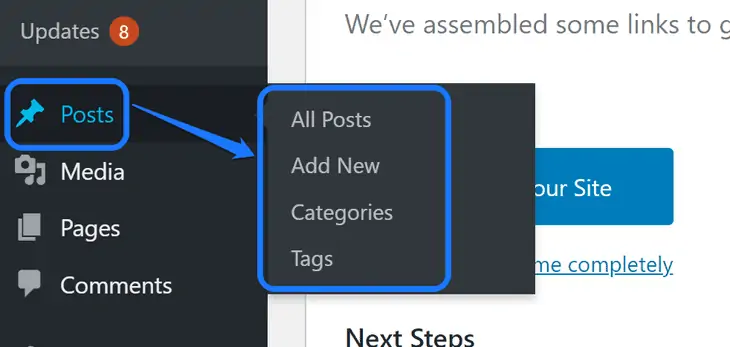
Przycisk Wszystkie posty przeniesie Cię do listy wszystkich postów zapisanych na Twoim pulpicie nawigacyjnym. Możesz wyświetlić jego autora, kategorie, tagi, datę publikacji i nie tylko. Dodatkowo wyświetla również posty, które zapisałeś w wersjach roboczych.
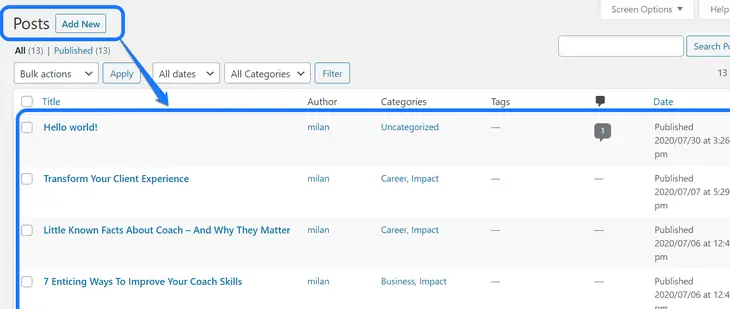
Drugi przycisk służy do dodawania nowego posta. Przenosi Cię do interfejsu edycji nowego posta, aby dodać nowe bloki i napisać swoją treść. Możesz także dodawać multimedia do swoich postów.
Następnie zobaczysz przycisk Kategorie. Możesz go kliknąć, aby przejść do interfejsu, aby dodać nową kategorię lub edytować poprzednie. Zawiera pola tekstowe, w których można wpisać nazwę nowej kategorii, informacje o ślimaku i inne szczegóły.
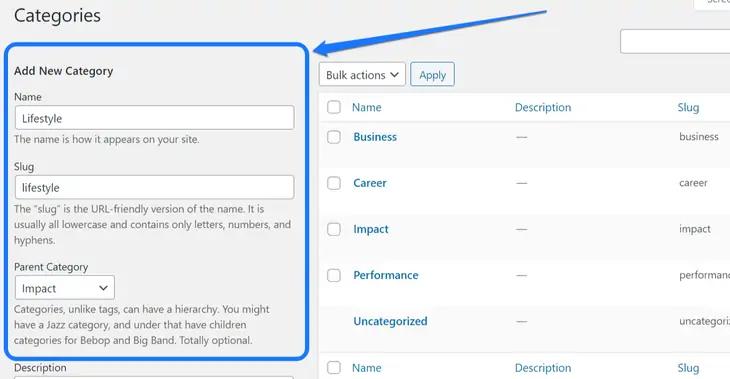
Ostatni przycisk w opcji Posty dotyczy tagów. WordPress pozwala dodawać nowe tagi, aby połączyć je z Twoimi postami. Możesz przypisać kilka z nich do jednego bloga/postu. Pomaga odbiorcom zlokalizować blogi związane z podobnym tematem w Twojej witrynie.
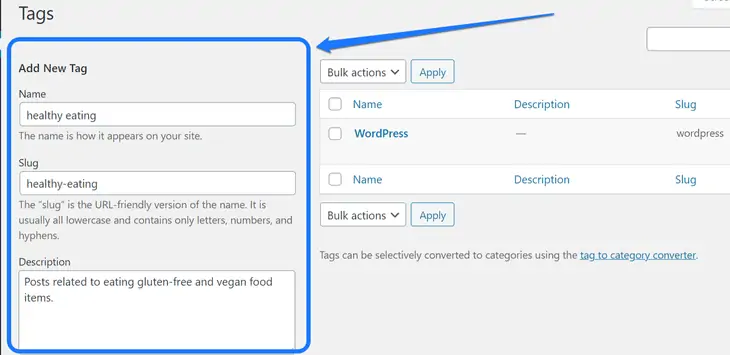
Podobnie jak w przypadku kategorii, możesz dodać nowy tag, wstawiając jego nazwę, ślimak i opis na zrzucie ekranu wyświetlonym powyżej.
Głoska bezdźwięczna
Druga opcja w lewym pasku bocznym WordPressa to Media. Odnosi się do dodawania, edytowania i usuwania obrazów, filmów i innych plików multimedialnych w Twojej witrynie. Rozwijane menu zawiera dwa elementy: Biblioteka i Dodaj nowy.
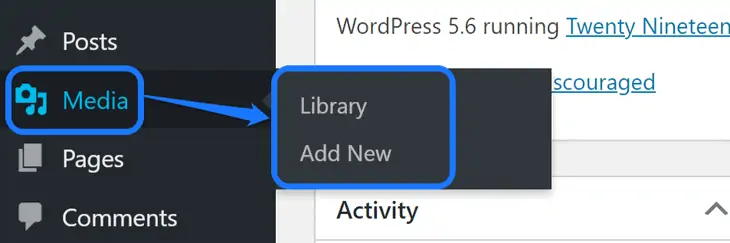
Przycisk Biblioteka przenosi Cię do listy wszystkich plików multimedialnych dodanych do pulpitu WordPress. Wyświetla imię i nazwisko autora, datę przesłania, załączoną stronę/post itp.
Możesz również wpisać żądany element za pomocą paska wyszukiwania w prawym górnym rogu.
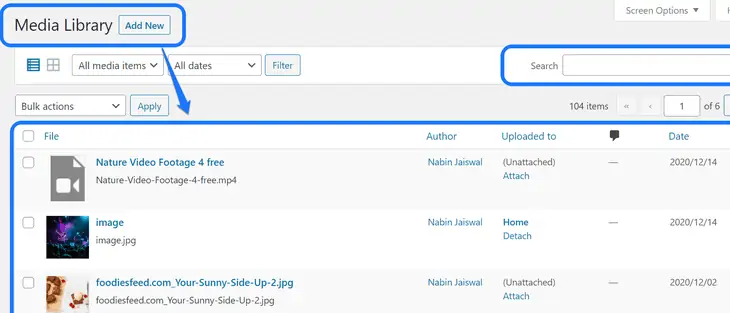
Kolejny przycisk służy do dodawania nowych elementów multimedialnych w bibliotece. Wchodzisz na stronę Prześlij nowe media, klikając tę opcję. Sugerujemy kliknięcie przycisku Wybierz pliki, aby wybrać plik z dysku twardego komputera.
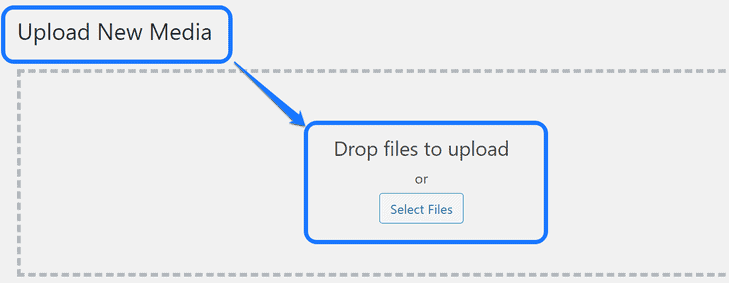
Po zakończeniu przesyłania pojawi się przycisk Edytuj po prawej stronie tytułu obrazu. Przeniesie Cię do edycji mediów, gdzie możesz edytować alternatywny tekst, podpis i opis obrazu.
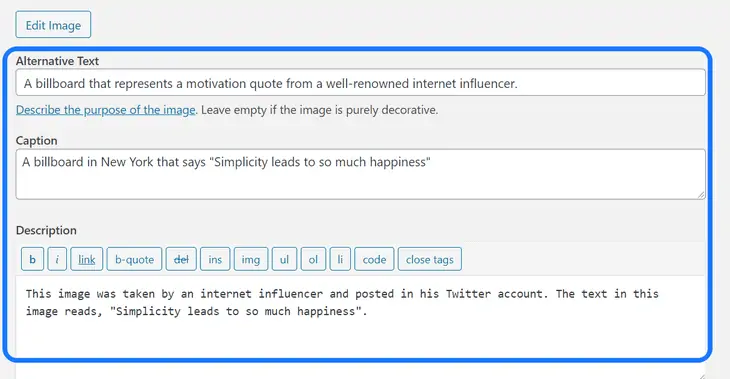
Strony
Następna opcja na tym pasku bocznym dotyczy Pages. Jest podobny do postów, ale z kilkoma różnicami, na przykład możesz opublikować mnóstwo postów. Jednak zarządzanie wieloma stronami w Twojej witrynie może być trudniejsze.
Nie musisz też aktualizować stron tak często, jak w przypadku postów. Niektóre przykłady stron, które należy umieścić w witrynie, to Strona główna, O mnie, Funkcje, Kontakt, Koszyk, Kasa itp.
W menu rozwijanym dostępne są dwie opcje: Wszystkie strony i Dodaj nowe.
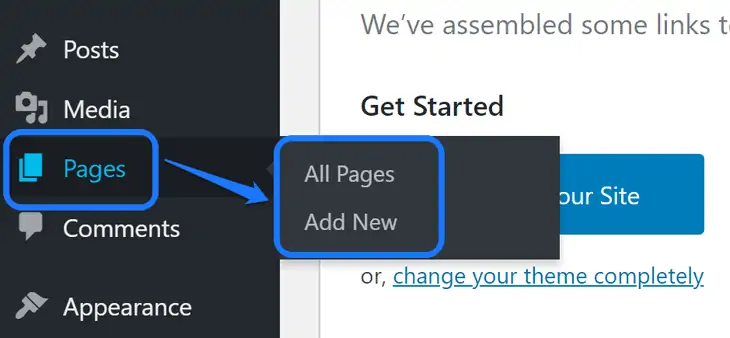
Pierwszy przycisk przeniesie Cię do listy wszystkich stron w Twojej witrynie. Pokazuje również nazwisko autora i datę publikacji każdej strony. Poza tym możesz kliknąć tytuł dowolnej z tych stron, aby przejść do interfejsu edycji.
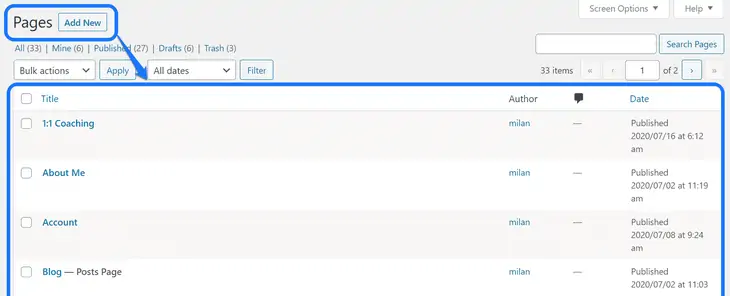
Kliknięcie drugiego przycisku (Dodaj nową) powoduje przejście do interfejsu edycji nowej strony. Możesz wstawić jego tytuł, dodać pisemną i multimedialną treść, taką jak obrazy, wideo, kalendarz, tło itp., Za pomocą bloków.
Uwagi
Następna opcja na pasku bocznym WordPressa to Komentarze i nie ma ona rozwijanego menu. Po kliknięciu możesz zobaczyć listę wszystkich komentarzy dostarczonych przez odwiedzających Twoją witrynę.
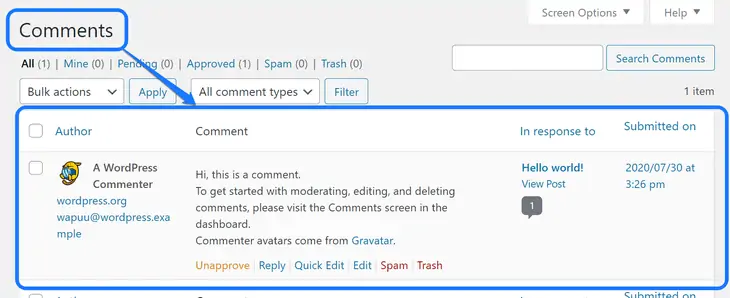
Ten interfejs umożliwia odpowiadanie, edytowanie, usuwanie i wykonywanie innych czynności z otrzymanymi komentarzami. Możesz zobaczyć tytuł posta, w którym otrzymałeś komentarze, wraz z datami jego przesłania.
Wygląd zewnętrzny
Jeśli chcesz odnowić swoją witrynę, to jest to opcja, z której będziesz korzystać najczęściej. Sekcja Wygląd zawiera pięć przycisków w menu rozwijanym: Motywy, Dostosuj, Widgety, Menu i Edytor motywów.
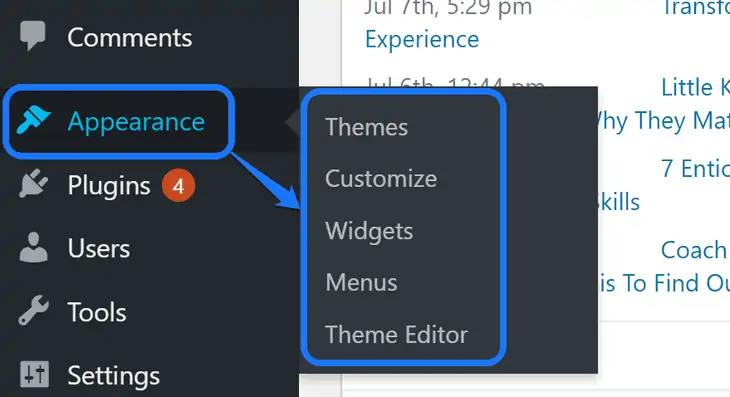
Przycisk Motywy wyświetla listę wszystkich zainstalowanych szablonów internetowych w Twojej witrynie WordPress. Możesz aktywować jeden z nich lub dodać nowy motyw. W tym celu kliknij przycisk Dodaj nowy u góry tej strony.

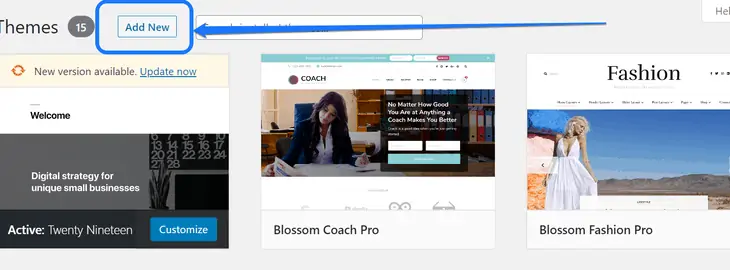
Ta akcja przeniesie Cię do strony Dodaj motywy. Możesz wpisać słowo kluczowe związane z żądaną niszą w polu wyszukiwania. Następnie wybierz motyw, spójrz na jego podgląd na żywo i aktywuj go w swojej witrynie.
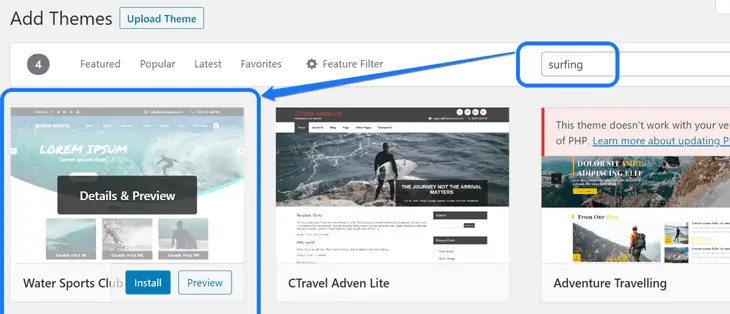
Po powrocie do menu rozwijanego Wygląd drugi przycisk to Dostosuj. Kliknij ten przycisk, aby uzyskać interfejs do edycji swojej witryny. Otrzymasz również podgląd w czasie rzeczywistym podczas wprowadzania zmian.
Trzeci przycisk pozwala dodawać, edytować i usuwać widżety w Twojej witrynie. Na przykład, jeśli klikniesz widżet Galeria, musisz wybrać pasek boczny i nacisnąć Dodaj widżet. Następnie nadaj mu tytuł, dodaj kilka obrazów i kliknij Zapisz.
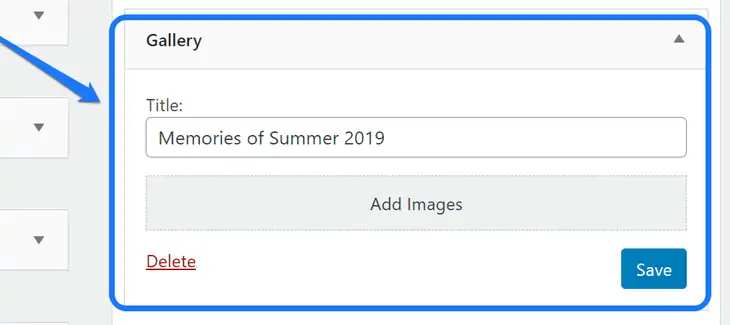
Czwarty przycisk w opcji Wygląd dotyczy menu. Po wejściu na jego stronę możesz dodawać strony i posty do paska menu. Po prawej stronie możesz rozwinąć element, aby zarządzać jego ustawieniami, takimi jak etykieta nawigacyjna, pozycja itp.
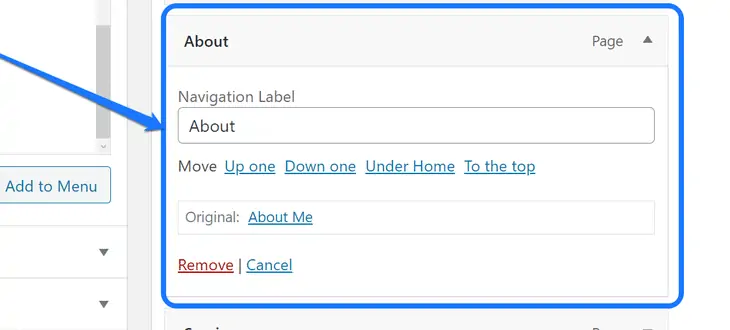
Piąty przycisk to edytor motywów, który zajmuje się kodami CSS, PHP i JavaScript. Jeśli te języki programowania nie są dla Ciebie bułką z masłem, sugerujemy nie wprowadzać zmian na tej stronie.
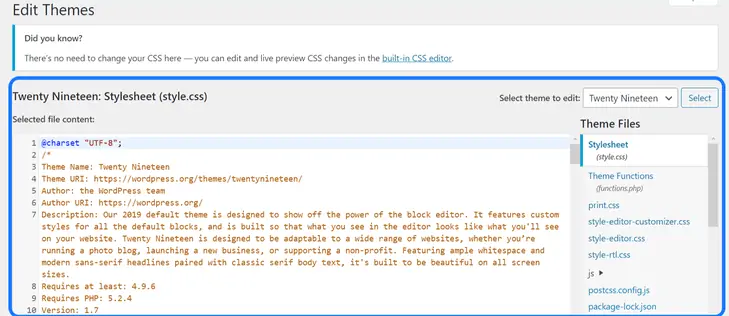
Wtyczki
Opcja Wtyczki pozwala dostosować wszystkie ustawienia witryny związane z wtyczkami WordPress. Po najechaniu na niego kursorem myszy pojawi się rozwijane menu. Posiada trzy przyciski: Zainstalowane wtyczki, Dodaj nowy i Edytor wtyczek.
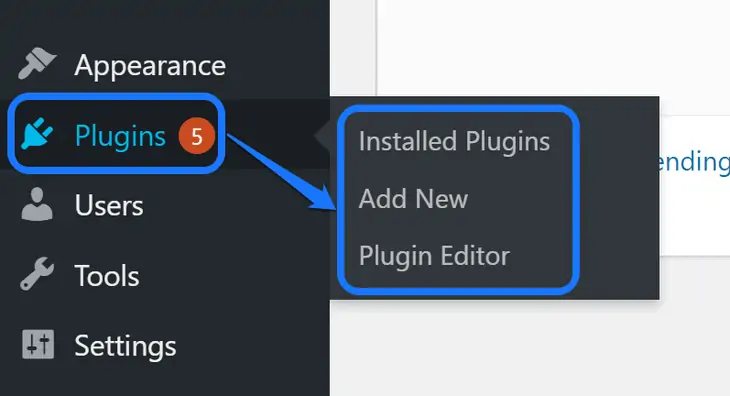
Pierwszy przycisk wyświetla listę wszystkich wtyczek zainstalowanych na Twoim pulpicie nawigacyjnym. Jeśli nie aktywowałeś rozszerzenia, pokazuje dwie opcje: Aktywuj i Usuń. Poza tym aktywowana wtyczka wyświetla opcję Dezaktywuj.
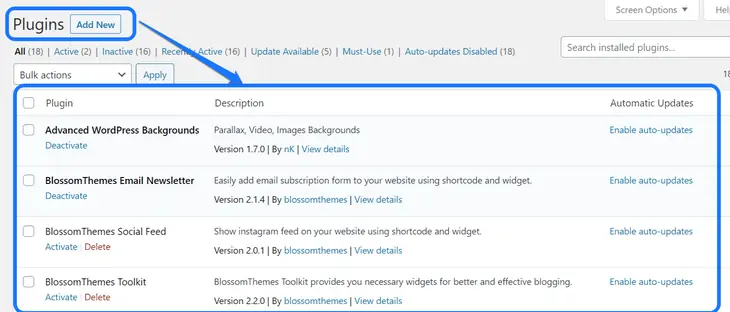
Drugi przycisk prowadzi do strony Dodaj nowy. Tutaj musisz wpisać słowo kluczowe wtyczki w pasku wyszukiwania i wybrać jedną z wyników. Wtyczka, którą chcesz dodać, powinna obsługiwać Twoją wersję WordPress.
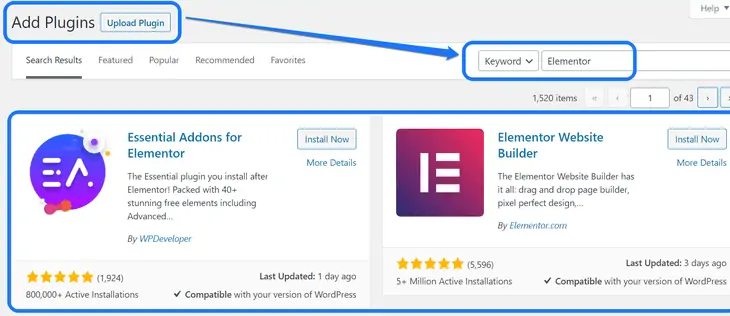
Trzecia opcja z menu rozwijanego prowadzi do strony Edytuj wtyczkę. Sugerujemy dokonywanie zmian w tym obszarze tylko wtedy, gdy znasz języki programowania. Możesz wybrać nazwę wtyczki do edycji z menu w prawym górnym rogu.
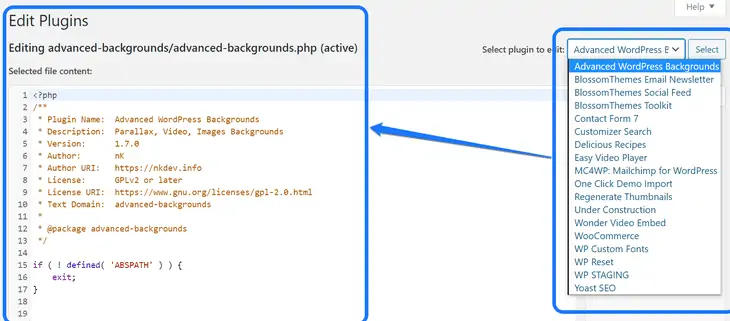
Użytkownicy
Jeśli chcesz udostępnić pulpit WordPress kilku osobom, ta opcja przyda się. Sekcja Użytkownicy ma trzy opcje w menu rozwijanym: Wszyscy użytkownicy, Dodaj nowy i Profil.
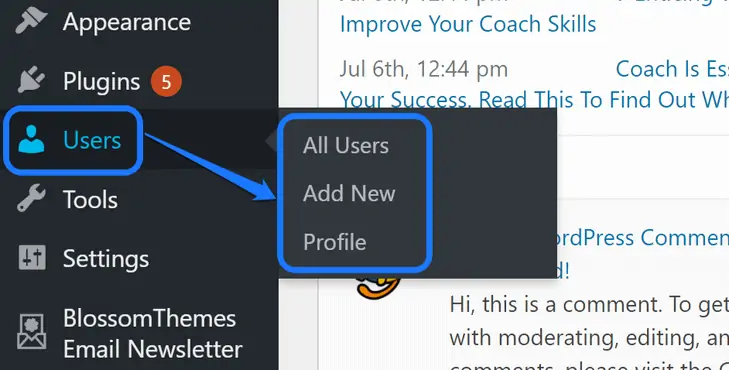
Przycisk Wszyscy użytkownicy przeniesie Cię do listy wszystkich członków, którzy mają dostęp do pulpitu WordPress. Tutaj możesz zobaczyć rolę, adres e-mail, imię i nazwisko oraz dane innych użytkowników.
WordPress umożliwia przydzielanie członkom różnych ról. Niektóre z nich to Administrator, Redaktor, Autor, Współtwórca, Subskrybent i inni.
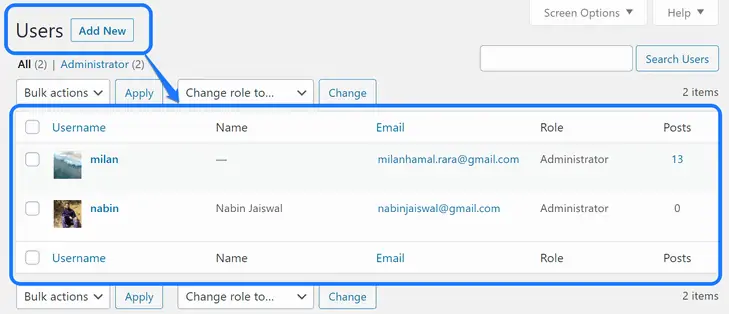
Drugi przycisk w tej sekcji służy do dodawania nowego. Musisz wstawić dane nowego członka zespołu, aby dodać je do pulpitu nawigacyjnego. Po wprowadzeniu wszystkich szczegółów musisz przewinąć w dół i kliknąć przycisk Dodaj nowego użytkownika.
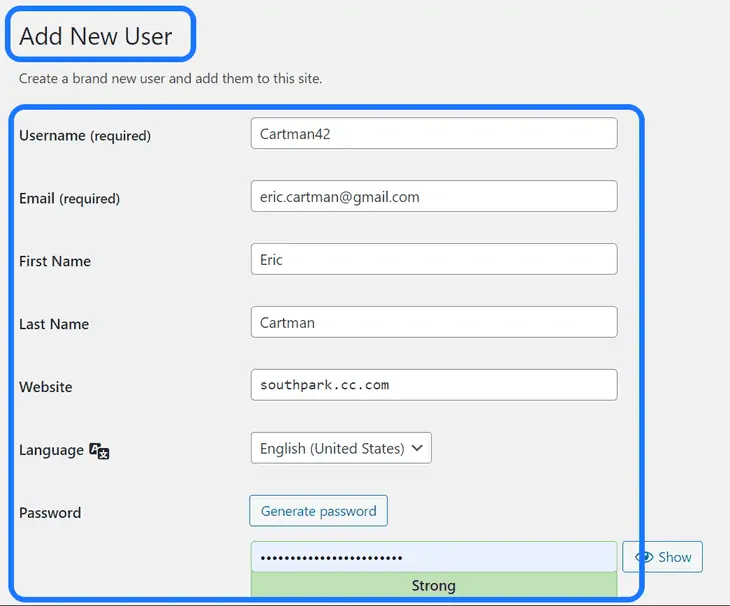
Trzeci przycisk w opcji Użytkownicy przeniesie Cię do strony Profil. Ten obszar umożliwia dostosowanie wyglądu pulpitu nawigacyjnego. Możesz wybrać konkretny schemat kolorów administratora z siedmiu różnych opcji.
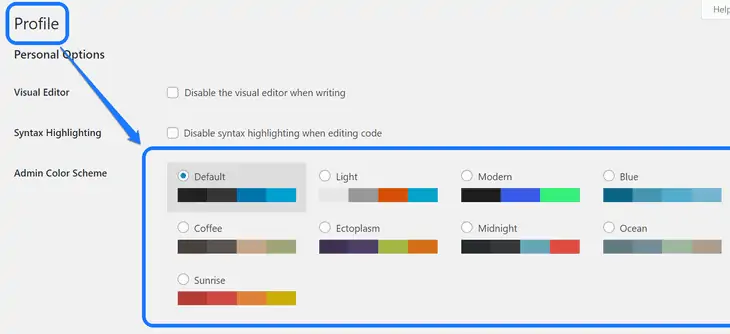
Gdy przewiniesz dalej, zobaczysz pola tekstowe, w których możesz wstawić swoje dane, informacje kontaktowe, hasło itp. Możesz także zmienić obraz awatara w tym obszarze. Na koniec musisz kliknąć przycisk Aktualizuj profil, aby zakończyć edycję.
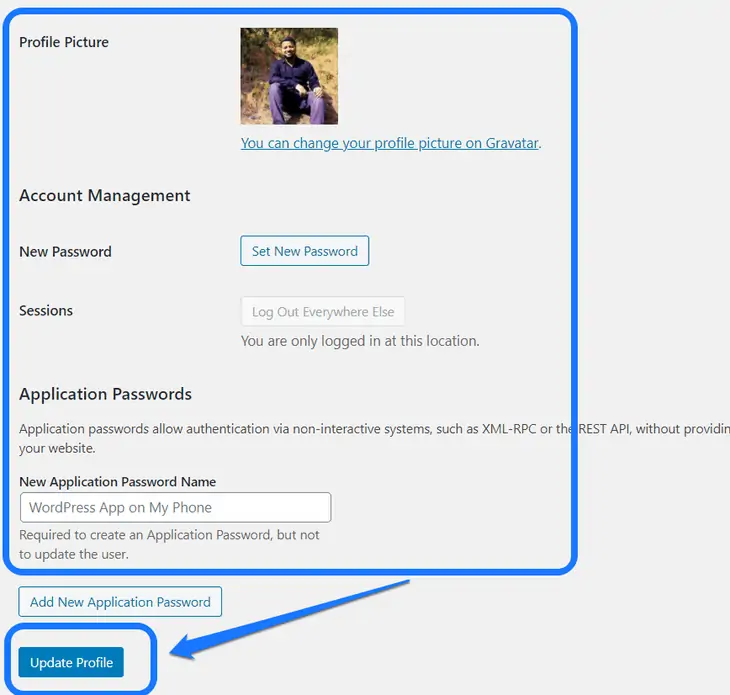
Narzędzia
Sekcja Narzędzia zawiera ustawienia związane z importowaniem, eksportowaniem, kategoriami i innymi komponentami witryny. W menu rozwijanym znajduje się sześć przycisków: Dostępne narzędzia, Importuj, Eksportuj, Kondycja witryny, Eksportuj dane osobowe i Usuń dane osobowe.
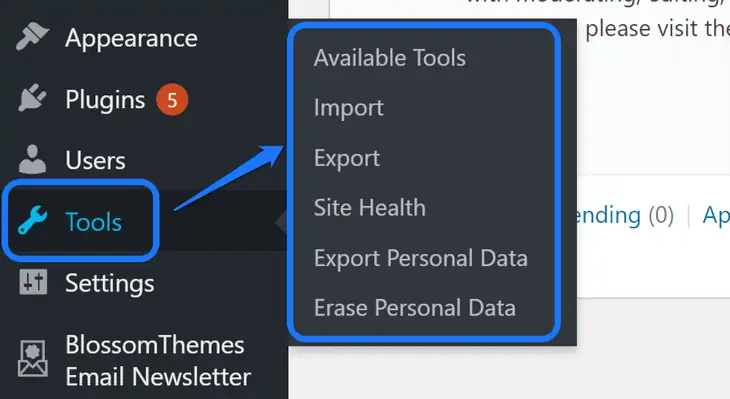
Pierwszy przycisk sugeruje przekonwertowanie kategorii Twojej witryny na tagi.
Po kliknięciu drugiego przycisku możesz importować posty i komentarze z innych platform. Umożliwia dostarczanie treści z Bloggera, Tumblra, LiveJournal i innych systemów.
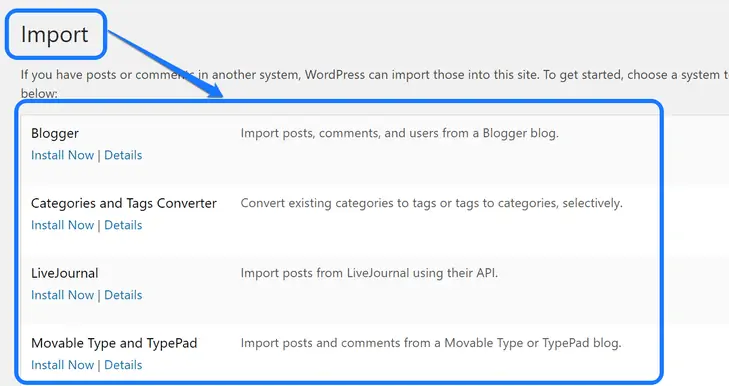
Następny przycisk jest korzystny, jeśli chcesz przenieść zawartość na inne konto WordPress. Możesz wybrać jedną z poniższych opcji eksportu.
Po kliknięciu przycisku Pobierz plik eksportu tworzy plik XML i zapisuje go na dysku twardym.
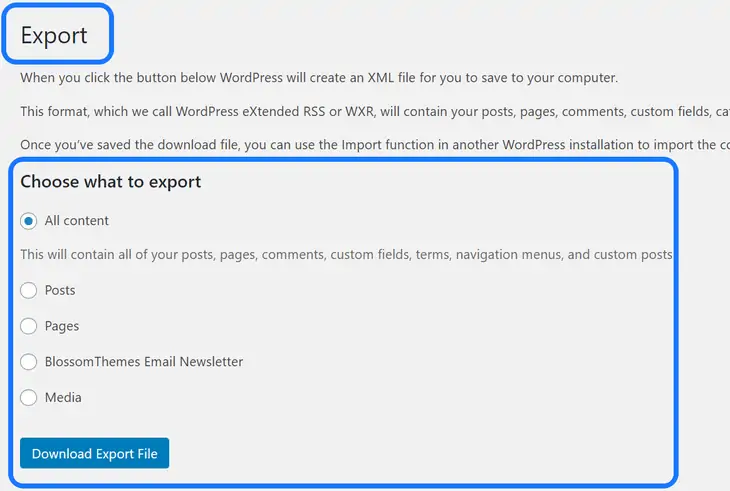
Przycisk Stan witryny pokazuje, jak Twoja witryna działa w danym momencie. Otrzymasz również kilka zaleceń dotyczących ulepszeń, które możesz rozwinąć, aby dowiedzieć się więcej na ten temat.
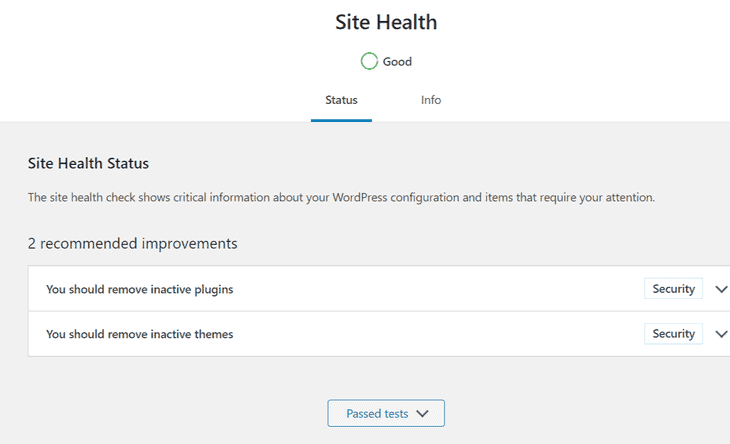
Ostatnie dwa przyciski w tej sekcji dotyczą unikalnej zawartości witryny. Gdy klikniesz Eksportuj dane osobowe, musisz podać adres e-mail, aby zweryfikować swoją prośbę. Możesz wyeksportować te pliki dopiero po potwierdzeniu żądania ze swojej skrzynki odbiorczej.
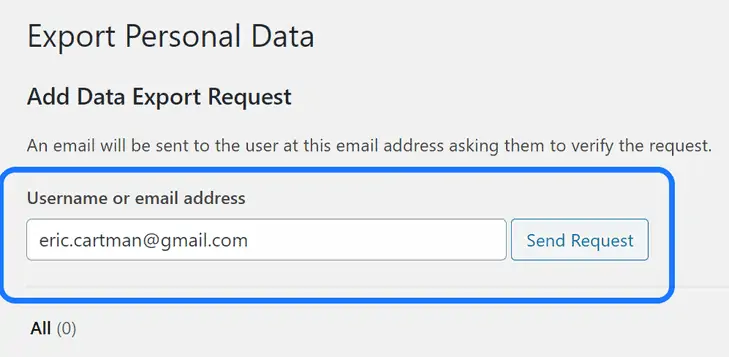
WordPress wymaga takiego samego podejścia do usuwania danych osobowych.
Ustawienia
Wreszcie masz opcję Ustawienia na pasku bocznym WordPressa. Zapewnia różne opcje dostosowania Twojej witryny. W menu rozwijanym znajduje się siedem przycisków: Ogólne, Pisanie, Czytanie, Dyskusja, Media, Permalinki i Prywatność.
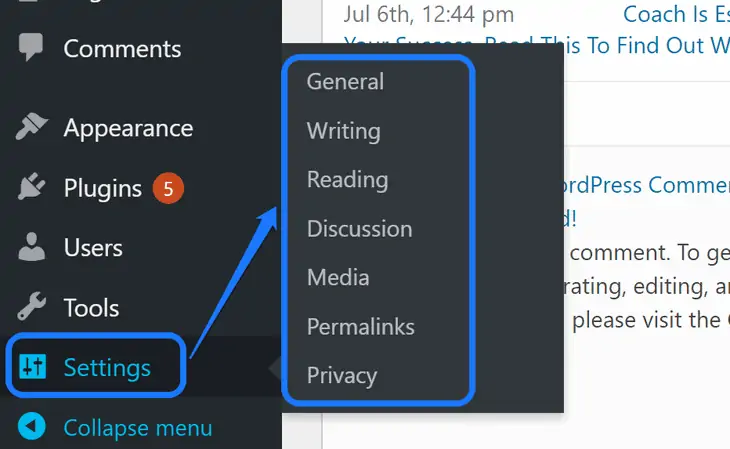
Pierwszy przycisk przeniesie Cię do interfejsu ustawień ogólnych. Niektóre ustawienia dotyczą tytułu witryny, sloganu, adresu URL, strefy czasowej, formatu daty, adresu e-mail administratora itp. Po zakończeniu edycji możesz kliknąć Zapisz zmiany.
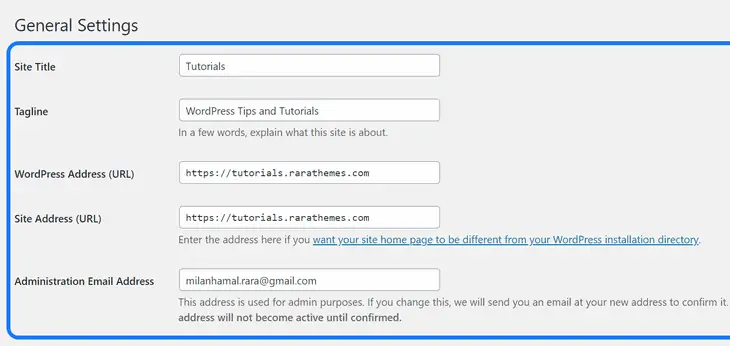
Następny przycisk w tej sekcji to Pisanie. Po wejściu do jego interfejsu otrzymujesz ustawienia domyślnej kategorii postów, formatu i nie tylko. Poza tym WordPress zapewnia pola tekstowe do wprowadzania adresów e-mail i danych logowania, aby publikować swoje treści za pomocą poczty.
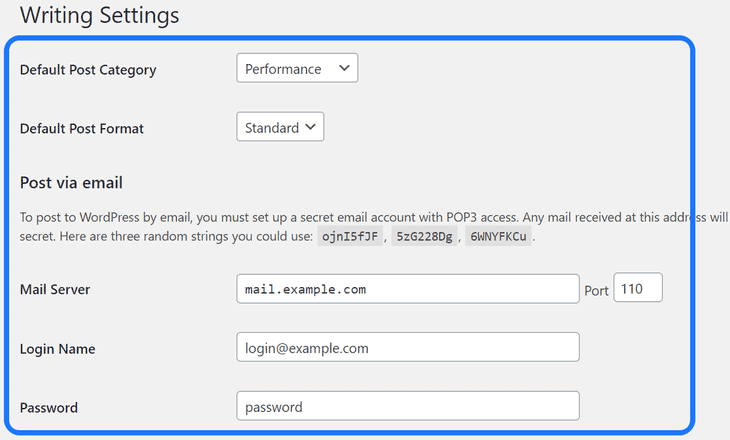
Idąc dalej, czytanie to trzeci przycisk w tej sekcji. Ten interfejs zapewnia ustawienia związane ze stroną główną, takie jak strona, która ma być wyświetlana na stronie głównej. Możesz także wybrać liczbę postów na blogu do wyświetlenia.
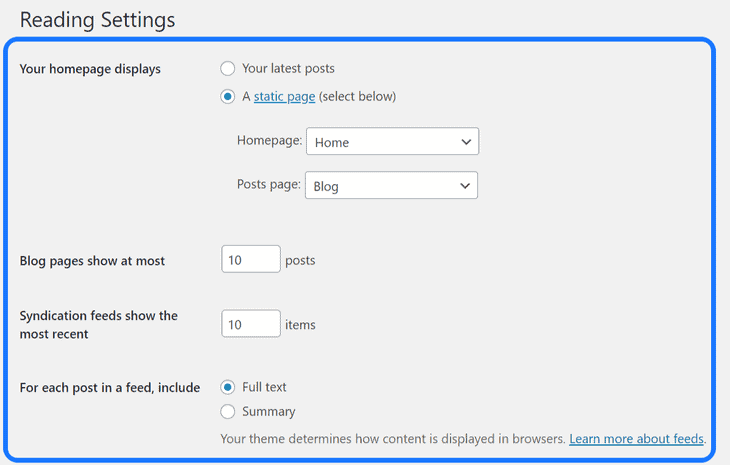
W czwartej opcji otrzymujesz kilka ustawień związanych z dyskusją. Obejmuje moderację komentarzy, domyślne ustawienia postów, awatar i inne. Po wprowadzeniu zmian musisz kliknąć przycisk Zapisz zmiany, jak pokazano na poniższym zrzucie ekranu.
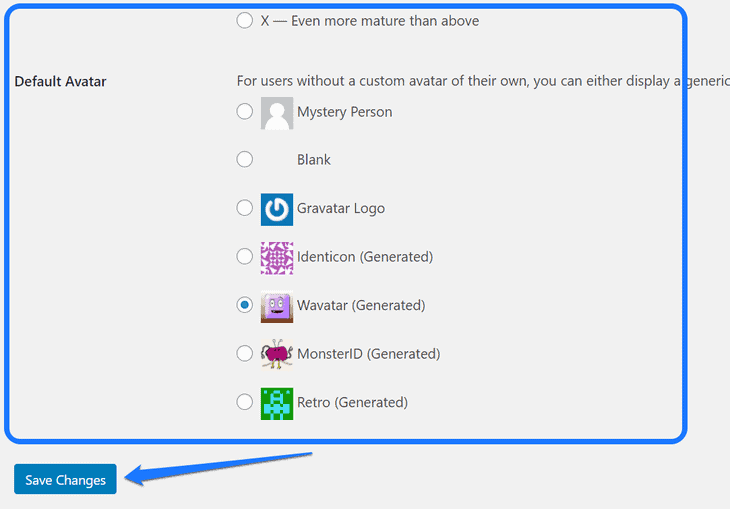
Teraz możesz kliknąć Media w menu rozwijanym Ustawienia. Ten interfejs umożliwia organizowanie funkcji przesyłania i dostosowywanie rozmiarów obrazów. Możesz wstawić wymiary (wysokość i szerokość) w pikselach.

Za pomocą przycisku Permalink możesz wybrać niestandardową strukturę adresów URL dla swoich postów. Poza tym zapewnia różne opcje, takie jak Plain, Day and name, Post name, itp. Zoptymalizowany adres URL poprawia użyteczność i poprawia Twoją witrynę pod kątem SEO.
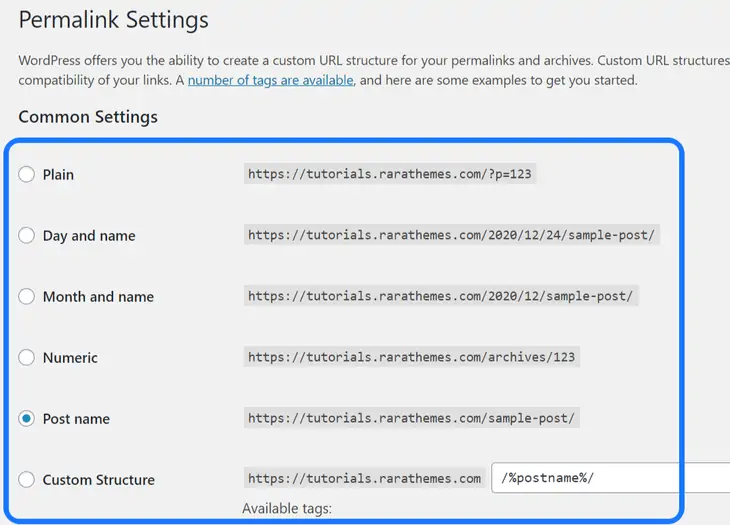
Ostatnia opcja w tej sekcji umożliwia dodanie strony Polityki prywatności. Tutaj możesz utworzyć nową stronę lub wybrać stronę z listy, aby uznać ją za treść zasad.
Jak zmienić domyślny adres URL logowania WordPress?
Zalecamy zmianę domyślnego adresu URL panelu administracyjnego WordPress. Takie podejście zapobiega próbom włamań do Twojej witryny.
Jeśli ktoś chce wejść na twoją witrynę WordPress, może łatwo przejść do strony logowania za pomocą domyślnego adresu URL. W tym celu hakerzy muszą dodać „wp-admin/” na końcu adresu witryny.
Gdy hakerzy dotrą do strony logowania, Twoja witryna będzie podatna na ataki hakerów. Nawet jeśli nie mogą wejść do pulpitu nawigacyjnego, hakerzy ci wciąż mogą spowodować awarię Twojej witryny za pomocą niezliczonych prób logowania.
Zademonstrujemy metodę zmiany domyślnego adresu URL za pomocą wtyczki WPS Hide Login. To lekkie rozszerzenie zmienia adres URL pulpitu nawigacyjnego bez zmiany podstawowych plików.
Aby zainstalować tę wtyczkę w swojej witrynie, przejdź do strony Dodaj nowe wtyczki w panelu WordPress. Gdy już tam dotrzesz, wpisz jego tytuł w polu wyszukiwania i naciśnij enter.

Zainstaluj i aktywuj pierwszą opcję, którą widzisz w wynikach. Następnie musisz wrócić do pulpitu nawigacyjnego i wyszukać opcję Ustawienia lewego paska bocznego. Najedź na niego kursorem myszy, aż pojawi się menu rozwijane.
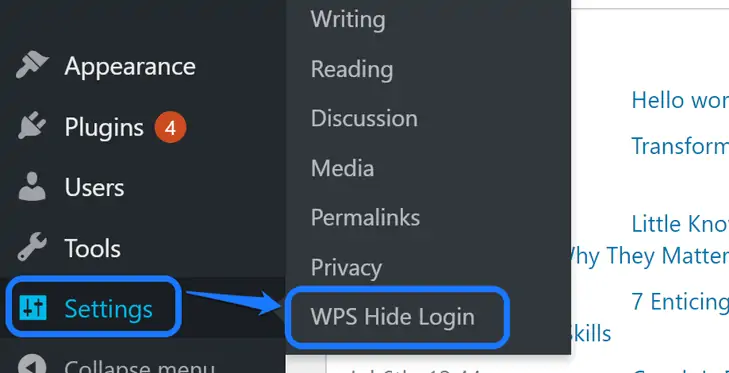
Musisz kliknąć przycisk WPS Hide Login w tym menu.
Ta akcja przeniesie Cię do sekcji WPS Hide Login na stronie Ustawienia ogólne. Tutaj masz dwa pola tekstowe, aby dostosować adres URL logowania i adres URL przekierowania.
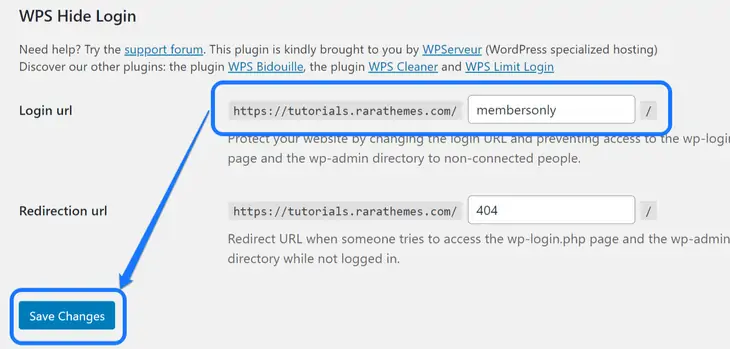
Podaj nowy adres URL logowania na tej stronie. Upewnij się, że zapisałeś nowy adres w notatniku lub plikach dokumentów Google. Następnie powinieneś kliknąć przycisk Zapisz zmiany na dole tej strony.
Jak dostosować wygląd pulpitu WordPress?
Czy chcesz zmienić wygląd swojego panelu administracyjnego WordPress? Jeśli tak, ta sekcja pomoże Ci uzyskać w pełni dostosowany pulpit nawigacyjny.
Pierwszą rzeczą, którą możesz zrobić, to wybrać sekcje, które chcesz wyświetlić na pulpicie nawigacyjnym. Kliknij Opcje ekranu tuż pod czarnym paskiem narzędzi w panelu administracyjnym.
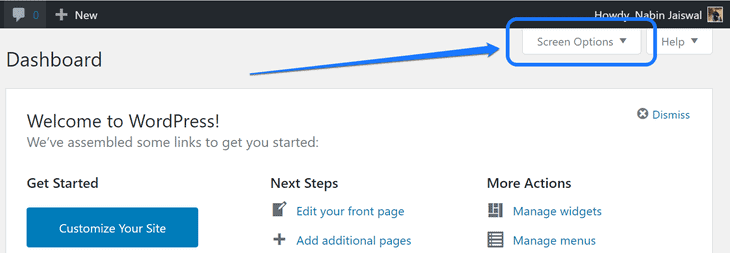
Ta akcja otwiera okno z kilkoma elementami. Z boku każdego elementu znajduje się pudełko. Po wstawieniu znacznika wyboru w jednym z tych pól, ten element zostanie wyświetlony na pulpicie nawigacyjnym.
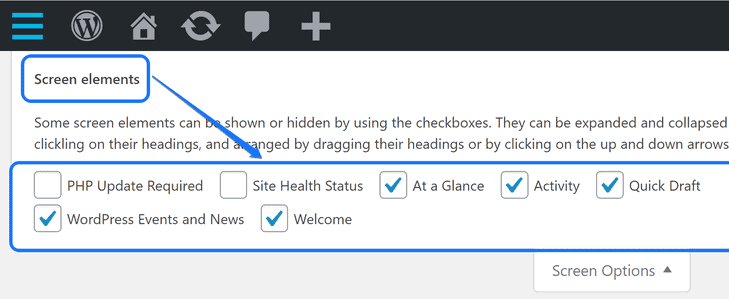
Wybierz wszystkie elementy, które chcesz umieścić na swoim pulpicie nawigacyjnym. Następnie ponownie kliknij opcję Opcje ekranu, aby zamknąć to okno.
Oprócz tej małej zmiany możesz dostosować kilka innych aspektów swojego panelu administracyjnego. W tym celu potrzebujesz potężnej wtyczki WordPress, aby uprościć dostosowywanie.
Absolutely Glamorous Custom Admin pomaga zmienić kilka elementów pulpitu WordPress. Na początek możesz ukryć lub zmienić elementy paska administracyjnego, dodać niestandardowe elementy menu, edytować domyślny kolor, tekst, obrazy i nie tylko.
Aby zainstalować tę wtyczkę w swojej witrynie, odwiedź stronę Dodaj nową wtyczkę. Musisz wstawić jego nazwę w pasku wyszukiwania w prawym górnym rogu. Następnie wybierz pierwszą opcję z wyników.
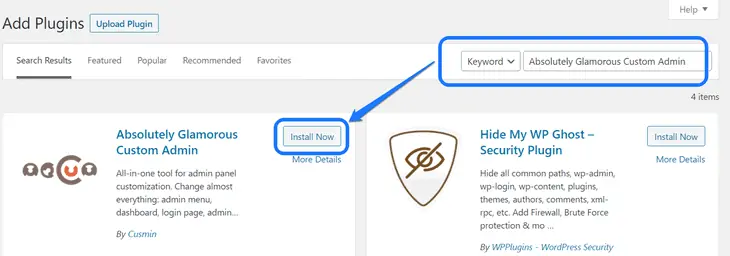
Najpierw kliknij Zainstaluj teraz i poczekaj chwilę. Po wyświetleniu opcji Aktywuj również ją kliknij.
Następnie dojdziesz do strony Zainstalowane wtyczki. Tutaj musisz wyszukać rozszerzenie Absolutely Glamorous Custom Admin. Kliknij przycisk Ustawienia pod jego tytułem, gdy zobaczysz tę wtyczkę.
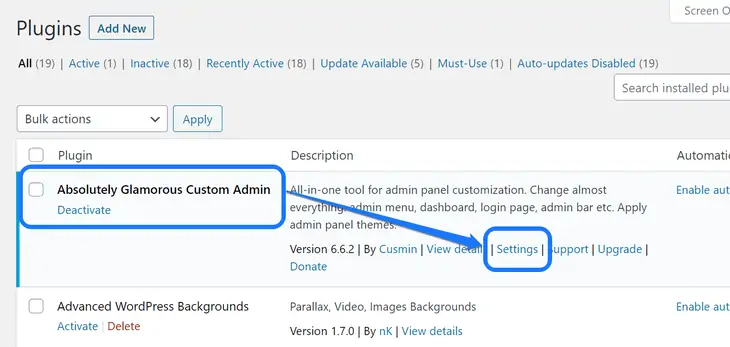
Teraz wchodzisz do interfejsu edycji tej wtyczki. Pierwsza lista opcji, które widzisz w tym obszarze, dotyczy ustawień ogólnych. Możesz wybrać pasek administracyjny, stopkę, pulpit nawigacyjny i inne sekcje z paska menu.
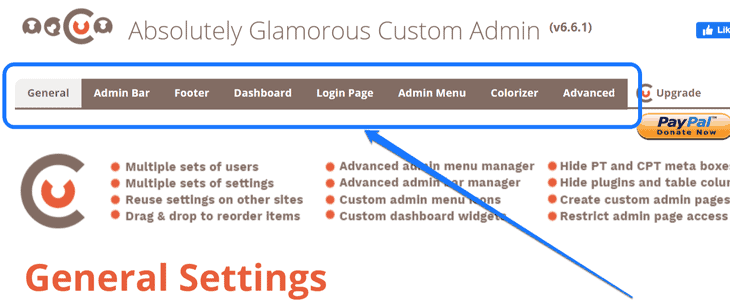
Każda sekcja ma potężne opcje dostosowywania. Możesz spojrzeć na ustawienia strony logowania na poniższym zrzucie ekranu. Pozwala zmienić nazwę nagłówka logowania, nazwę obrazu logowania i inne tytuły.
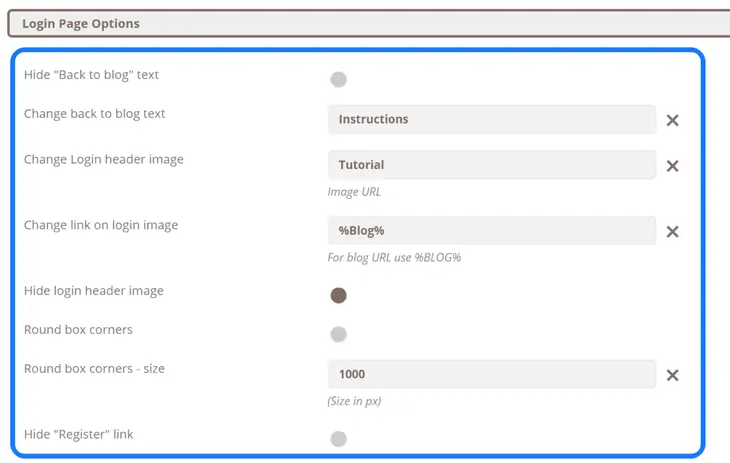
Po zakończeniu dostosowywania ustawień przewiń w dół do końca i kliknij Zapisz zmiany.
Jak stworzyć i opublikować stronę za pomocą pulpitu WordPress?
W powyższych sekcjach krótko opisaliśmy, jak utworzyć nową stronę dla swojej witryny. Teraz poznasz całą procedurę tworzenia, edytowania i publikowania swojej pierwszej strony internetowej.
Pierwszym krokiem, który musisz wykonać, jest najechanie kursorem myszy na opcję Strony. Wyświetla rozwijane menu, w którym musisz kliknąć Dodaj nowy.
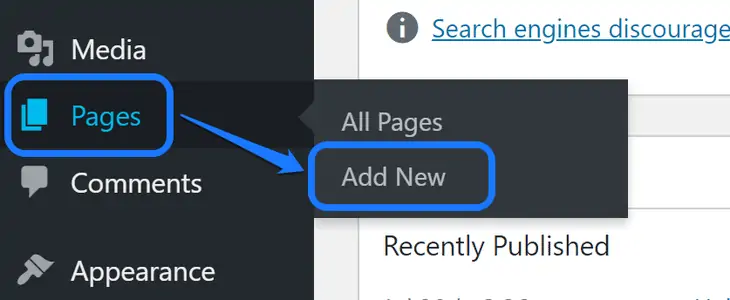
Ta akcja przeniesie Cię do interfejsu edycji strony. Teraz musisz dodać zawartość za pomocą bloków. Kliknij ikonę plusa (+) w lewym górnym rogu i wybierz blok z menu rozwijanego.
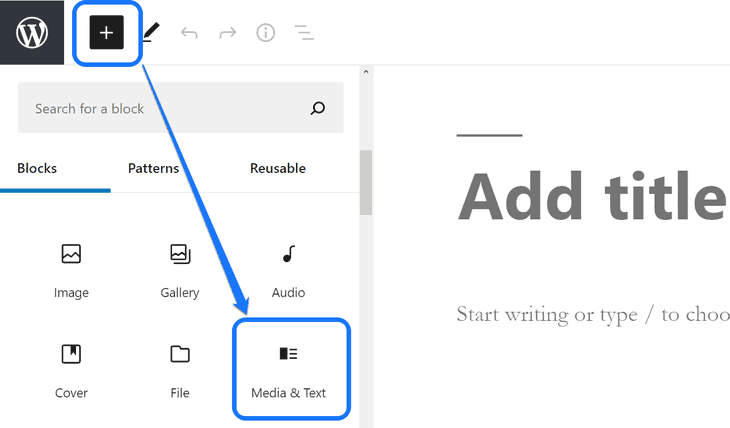
Do tej demonstracji wybraliśmy blok Media & Text. Następnie dostaniemy możliwość wgrania nowych multimediów, napisania opisów i dodania tytułu. WordPress umożliwia dodawanie wielu bloków w celu ulepszenia strony.
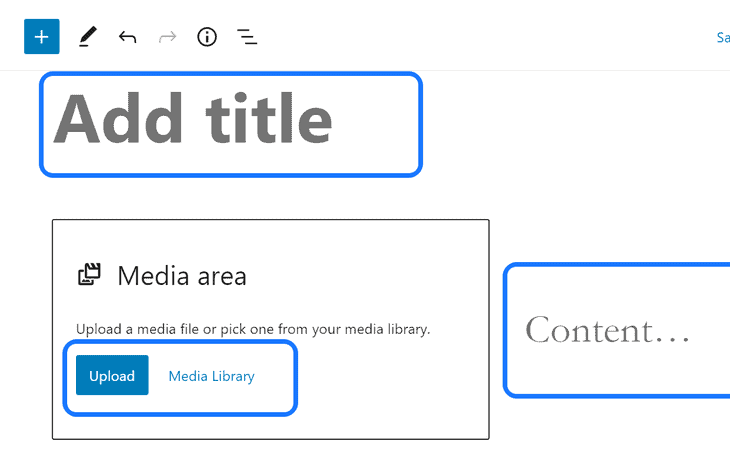
Now, you have to insert the content on your page. When you look at the top-right corner of this interface, you can see the settings icons. Please click on it to expand the customization menu and select the Block section.
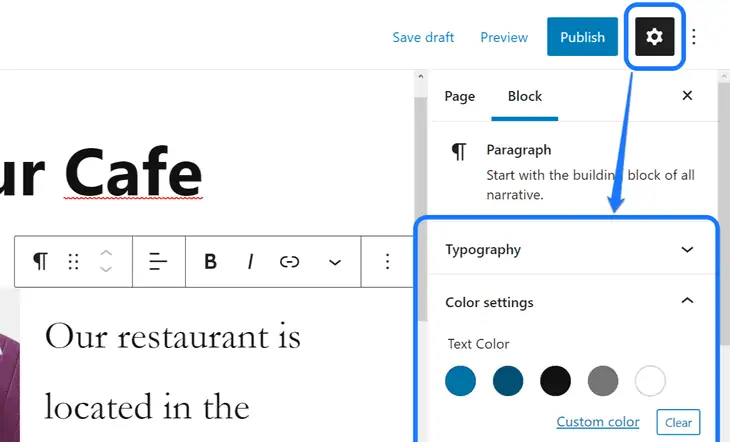
The above screenshot displays typography and color customization settings inside the drop-down menu. We suggest you enter the Page section as well. For that, click on the Page button, which is below the header bar.
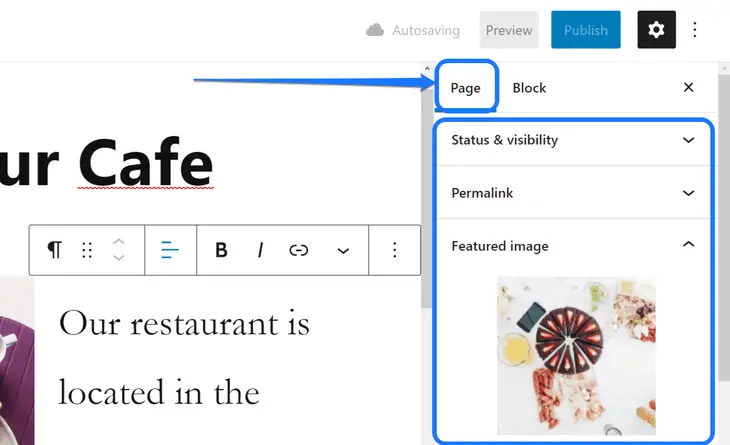
You can customize the page's permalink, featured image, and several other elements in the page section.
After you're satisfied with the content on that page, please click on Preview at the top-right corner. It displays the demo of your newly created webpage.
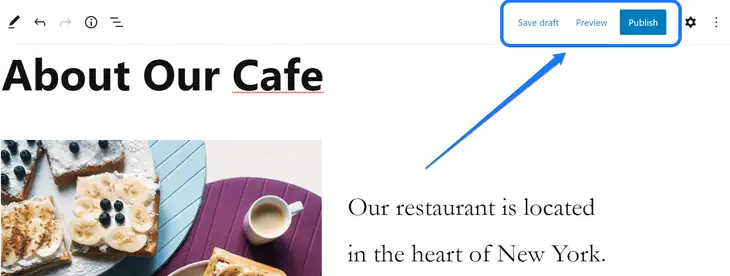
We suggest you click the Save draft button for making changes later. However, if you don't want to make further changes, please click on the Publish button.
With this action, you've successfully published your first page on your website.
Frequently Asked Questions (FAQs) On WordPress Admin Dashboard
Q. What could be slowing down my WordPress admin dashboard?
A. One of the common reasons that slow down your WordPress dashboard is the overload of media content. The next reason could be the use of resource-heavy plugins. You may want to replace those plugins with their lightweight alternatives.
Q. What resources do I need before entering the WordPress dashboard?
A. Usually, the first requirement is a hosting account. You also need to install the WordPress CMS on your cPanel. You should also have the login credentials sent by your hosting provider.
Q. What is the role of an administrator in the WordPress dashboard?
A. The administrator has complete control of the WordPress admin panel and can make all the required changes. Besides, they are free to add or remove other users to the WordPress dashboard.
Q. Can I disable the toolbar display in the WordPress admin panel?
A. Yes. You can disable the display of your WordPress toolbar by visiting the Your Profile page. In this interface, uncheck the box that reads “Show Toolbar” and save the settings.
P. Jak mogę zapamiętać adres URL panelu administracyjnego WordPress?
O. Gdy używasz niestandardowego adresu URL, aby uzyskać dostęp do panelu WordPress, może być trudno zapamiętać adres. Sugerujemy więc zapisanie adresu w dokumentach Google lub dodanie zakładki do strony logowania w przeglądarce internetowej.
Zawijanie!
Czy chcesz zapoznać się z panelem administracyjnym WordPressa? Po przeczytaniu tego bloga możesz przystąpić do dostosowywania wszystkich ustawień w swojej witrynie. Zalecamy natychmiastowe utworzenie żądanej witryny za pomocą WordPress.
Proszę wspomnieć w sekcji komentarzy, jeśli chcesz dowiedzieć się więcej o tym systemie zarządzania treścią (CMS). Pomożemy Ci rozwiązać Twoje zapytanie i zapewnimy głębszy wgląd w panel WordPress.
Jeśli chcesz przeczytać więcej przydatnych artykułów dotyczących WordPressa, możesz rzucić okiem na następujące:
- Kompletny przewodnik po skrótach klawiaturowych WordPress
- Zasoby WordPress dla rozwoju biznesu
